Ebben a cikkben bemutatom, hogyan kell telepíteni az Ubuntu MATE 20-at.04 LTS a Raspberry Pi 4-en. Tehát kezdjük.
Amire szüksége lesz:
A cikk kipróbálásához a következő dolgokra van szüksége:
- Egy Raspberry Pi 4 egykártyás számítógép.
- USB Type-C hálózati adapter Raspberry Pi 4-hez.
- 32 GB vagy nagyobb kapacitású microSD kártya.
- Kártyaolvasó az Ubuntu MATE 20 villogásához.04 LTS a microSD kártyán.
- Számítógép / laptop a microSD kártya villogására.
- Billentyűzet és egér.
- Mikro-HDMI-HDMI kábel.
Az Ubuntu MATE Raspberry Pi kép letöltése:
Az Ubuntu MATE Raspberry Pi képet letöltheti az Ubuntu MATE hivatalos weboldaláról.
Először látogassa meg kedvenc böngészőjéből az Ubuntu MATE hivatalos webhelyét. Miután az oldal betöltődött, kattintson a Raspberry Pi kép letöltési linkjének 32 vagy 64 bites változatára, az alábbi képernyőképen látható módon.
Ha rendelkezik a Raspberry Pi 4 2 GB-os verziójával, töltse le az Ubuntu MATE Raspberry Pi kép 32 bites verzióját.
Ha rendelkezik a Raspberry Pi 4 4 vagy 8 GB-os verziójával, töltse le az Ubuntu MATE Raspberry Pi kép 64 bites verzióját.
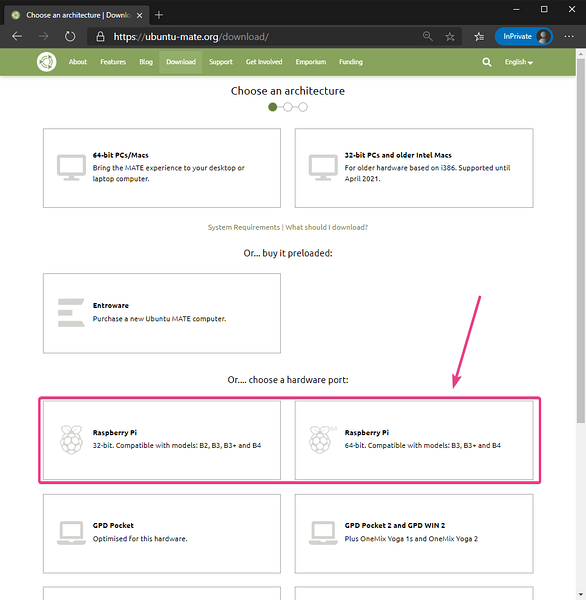
Az írás idején az Ubuntu MATE Raspberry Pi számára elérhető legfrissebb verziója 20.04.1. Tehát kattintson a 20-ra.04.1 verzió link.
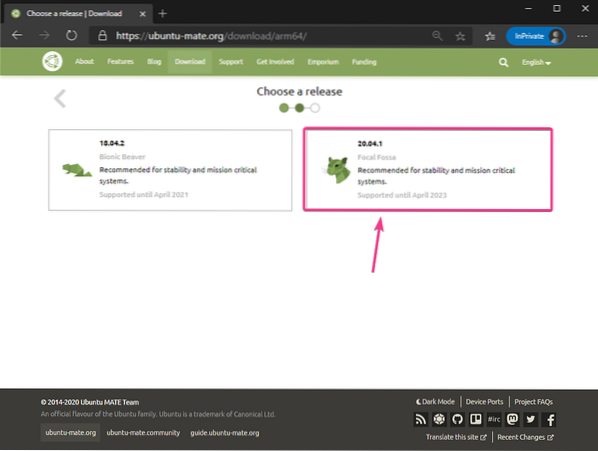
Kattintson Közvetlen letöltés az alábbi képernyőképen jelölt módon.
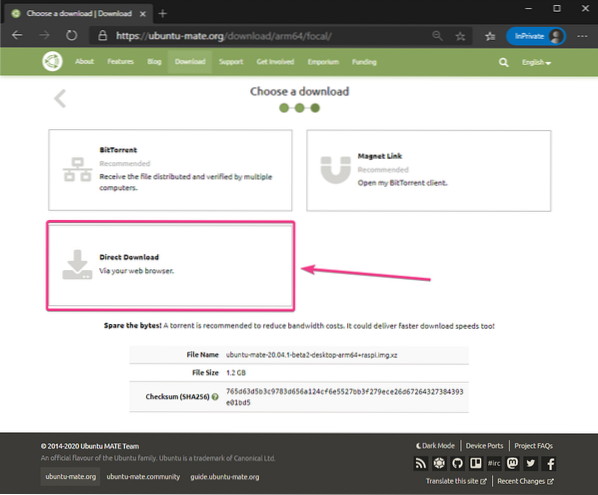
Hamarosan el kell kezdeni a letöltést. Ha nem, kattintson az alábbi képernyőképen látható linkre.
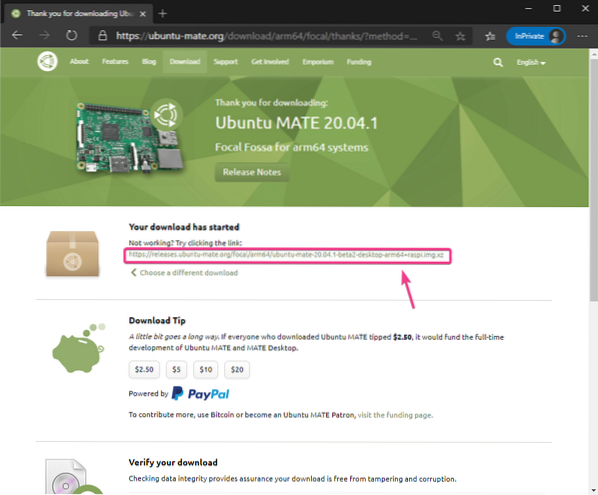
A böngészőjének kérnie kell egy helyet (könyvtárat), ahová el szeretné menteni az Ubuntu MATE Raspberry Pi képet. Válasszon egy könyvtárat és kattintson a gombra Mentés.
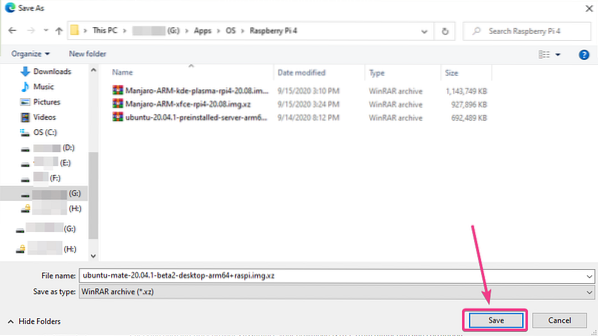
Böngészőjének el kell kezdenie az Ubuntu MATE 20 letöltését.04.1 Raspberry Pi kép. Eltarthat egy ideig, amíg elkészül.
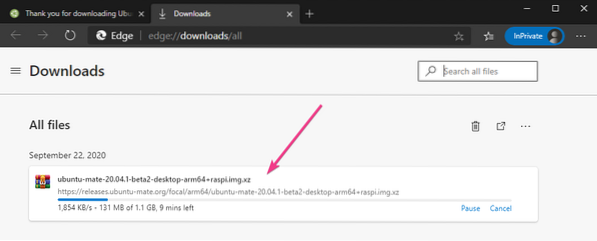
Az Ubuntu MATE villogása MicroSD kártyára:
Miután az Ubuntu MATE 20.04.1 Raspberry Pi kép letöltött, microSD kártyán kell felvillantania. Használhat olyan programokat, mint Balena Etcher, Raspberry Pi Imager, stb. hogy villogjon az Ubuntu MATE 20.04.1 Raspberry Pi kép egy microSD kártyán.
Ebben a cikkben a Raspberry Pi Imager program az Ubuntu MATE kép flashelésére egy microSD kártyán. Raspberry Pi Imager letölthető a Raspberry Pi Alapítvány hivatalos honlapjáról. Windows 10, Mac és Ubuntu rendszereken érhető el. Ha segítségre van szüksége a Raspberry Pi Imager telepítéséhez, olvassa el a cikkemet A Raspberry Pi Imager telepítése és használata a LinuxHint oldalon.com.
Miután telepítette a Raspberry Pi Imagert a számítógépére, helyezze be a microSD kártyát a számítógépére, és futtassa a Raspberry Pi Imager programot.

Kattintson VÁLASSZON OS-t az operációs rendszer képének kiválasztásához.
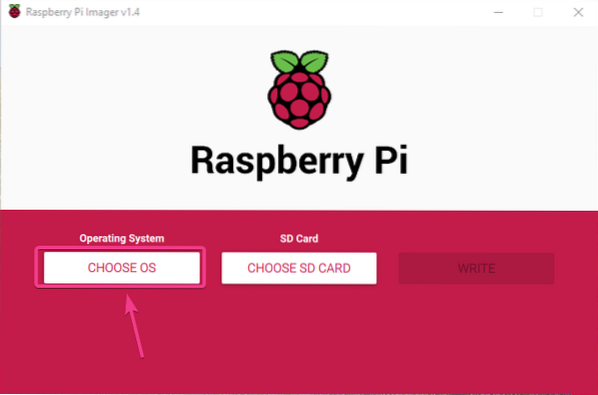
Kattintson Használja az Egyéni lehetőséget a listáról.
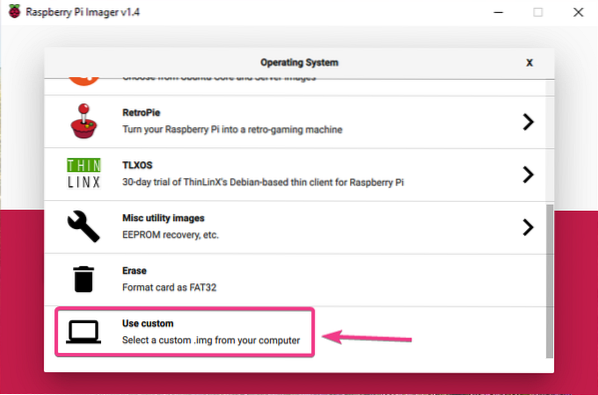
Válassza ki az Ubuntu MATE 20 elemet.04.1 Raspberry Pi kép, amelyet most töltött le, és kattintson rá Nyisd ki.
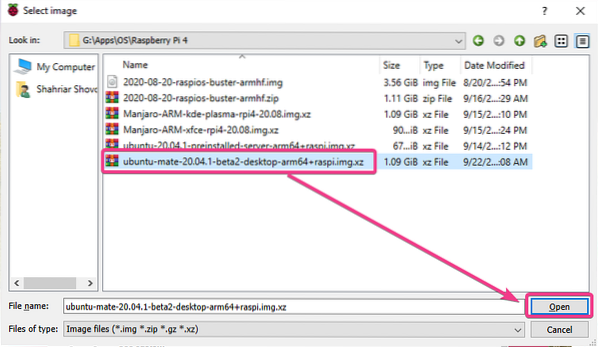
Kattintson VÁLASZT az alábbi képernyőképen jelölt módon.
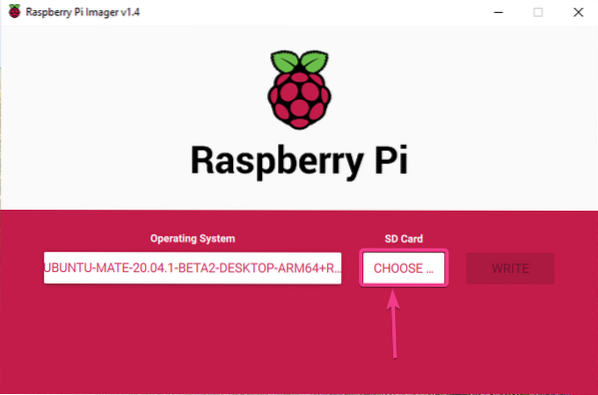
Válassza ki a listából a microSD-kártyát.
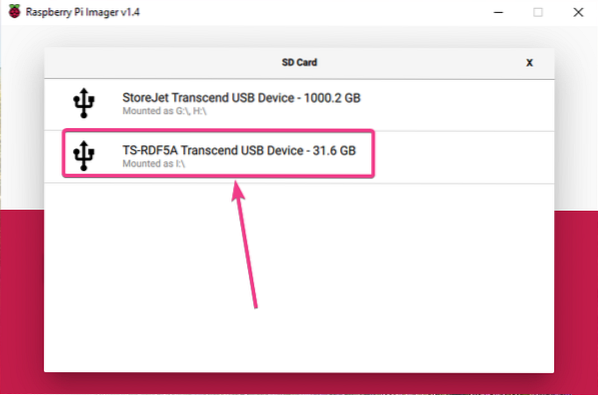
Kattintson ÍR az alábbi képernyőképen jelölt módon.
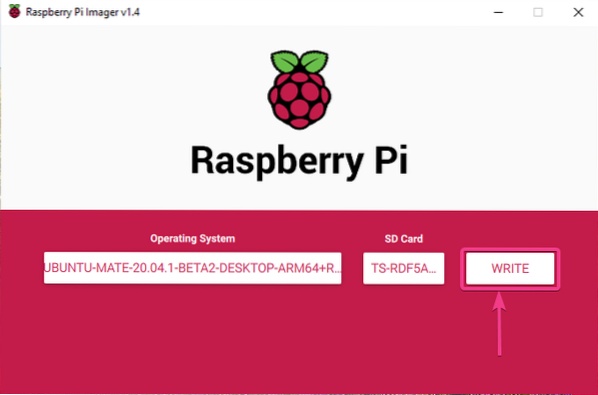
Mielőtt a microSD-kártyát új operációs rendszer képpel felvillantaná, törölni kell. Ha nincs fontos adat a microSD-kártyán, kattintson a gombra IGEN.
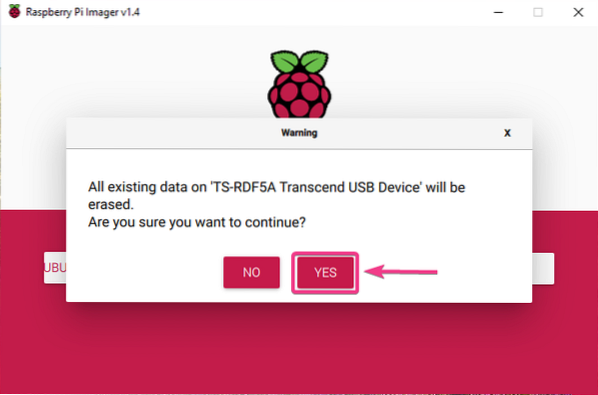
A Raspberry Pi Imager-nek el kell kezdenie villogni az Ubuntu MATE 20-at.04.1 Raspberry Pi kép a microSD kártyán. Eltarthat egy ideig, amíg elkészül.
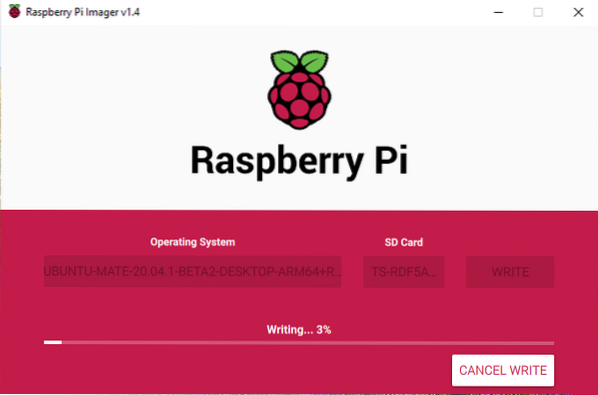
Miután az Ubuntu MATE 20.04.1 Raspberry Pi kép van írva a microSD kártyára, a Raspberry Pi Imager ellenőrzi, hogy a microSD kártyán nincs-e írási hiba. Eltarthat egy ideig, amíg elkészül.
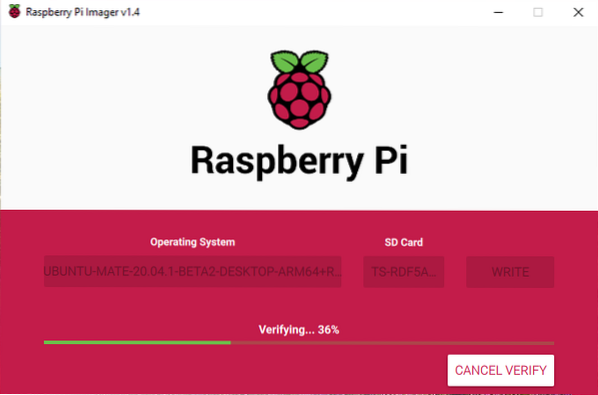
Ezen a ponton az Ubuntu MATE 20.04.1 Raspberry Pi képet fel kell villantani a microSD kártyára. Kattintson FOLYTATNI és zárja be a Raspberry Pi Imagert. Ezután vegye ki a microSD kártyát a számítógépről.
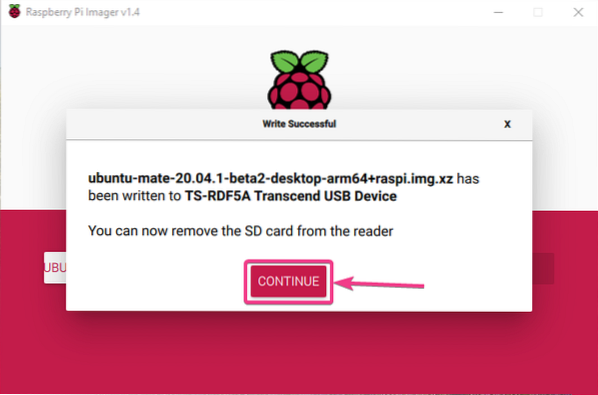
Az Ubuntu Mate indítása a Raspberry Pi 4-en:
Miután kivette / kivette a microSD kártyát a számítógépről, helyezze be a Raspberry Pi 4 MicroSD kártyanyílásába. Csatlakoztassa a micro HDMI-HDMI kábelt, az USB billentyűzetet, az USB egeret, a hálózati kábelt az RJ45 porton (opcionális) és a C típusú USB tápkábelt a Raspberry Pi 4 készülékhez.
Miután csatlakoztatta az összes tartozékot, kapcsolja be a Raspberry Pi 4-et.

Rövidesen az Ubuntu MATE 20.A 04 LTS-nek a Raspberry Pi 4 készüléken kell indulnia.
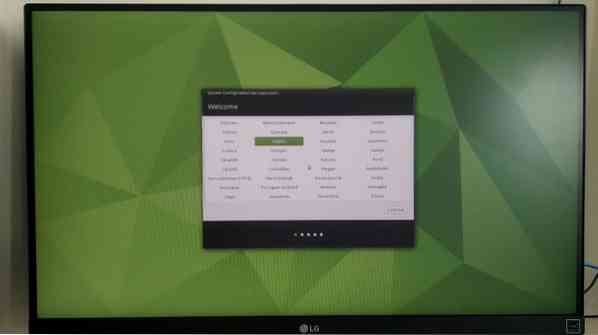
Az Ubuntu MATE kezdeti konfigurálása:
Amint elindította az Ubuntu MATE 20-at.04.1-et először a Raspberry Pi 4-en, meg kell tennie néhány kezdeti konfigurációt.
Először válassza ki a nyelvet, majd kattintson a gombra Folytatni.
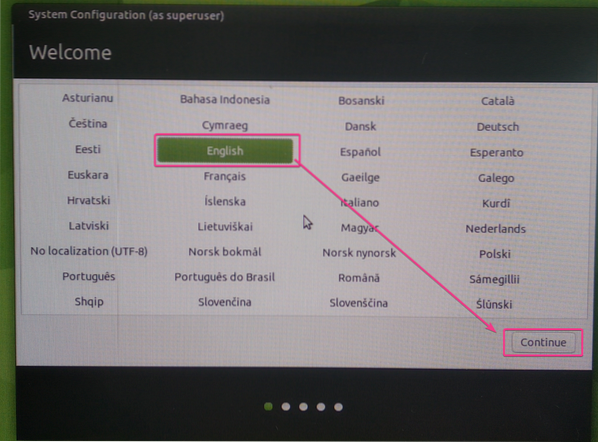
Válassza ki a billentyűzetkiosztást, majd kattintson a gombra Folytatni.
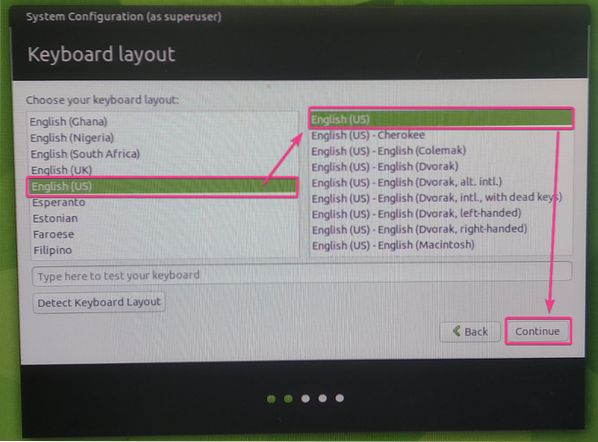
Válassza ki az időzónáját, majd kattintson a gombra Folytatni.
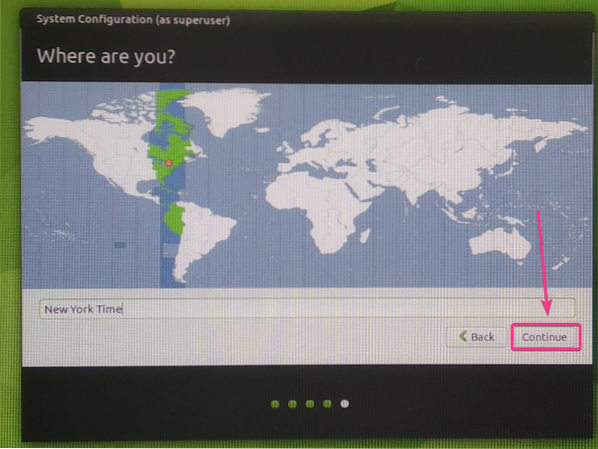
Írja be személyes adatait és kattintson a gombra Folytatni.
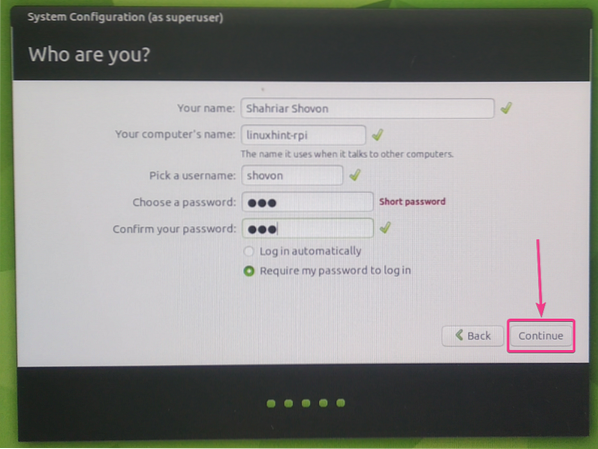
Ubuntu MATE 20.04.Az 1-nek a kiválasztott konfigurációktól függően kell konfigurálnia magát. Eltarthat egy ideig, amíg elkészül.
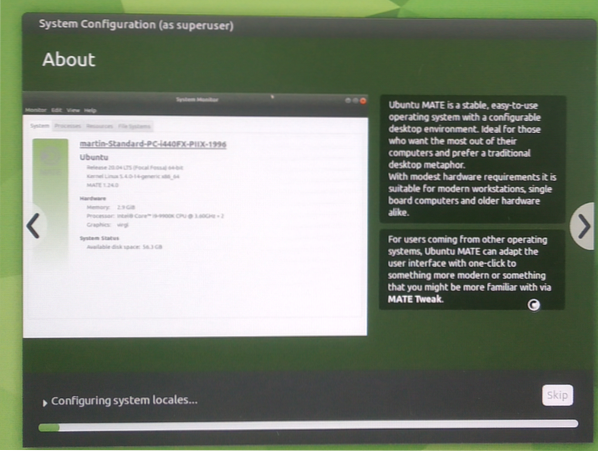
A konfiguráció befejezése után a módosításokat alkalmazni kell az Ubuntu MATE 20-ra.04.1 operációs rendszer fut a Raspberry Pi 4 készüléken.
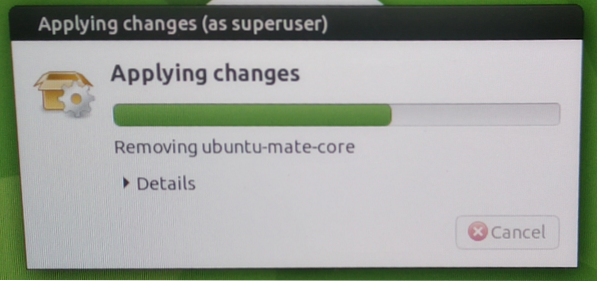
Most az Ubuntu MATE 20.04.1 legyen használatra kész.
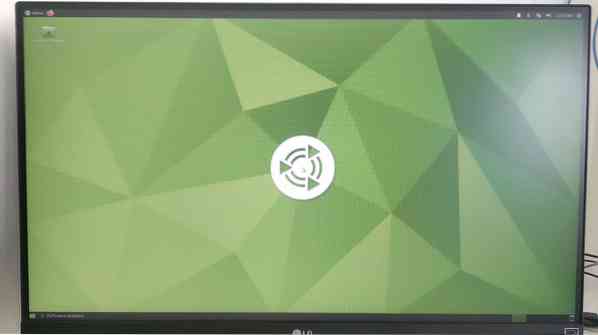
A Raspberry Pi 4 rendszeren futó Ubuntu MATE áttekintése:
Ubuntu MATE 20.A 04 LTS zavartalanul működik a Raspberry Pi 4 egykártyás számítógépen.
Alapjáraton kevesebb, mint 1 GB memóriát fogyaszt, és úgy tűnik, hogy a CPU-nak nincs problémája a MATE grafikus asztali környezet kezelésében.
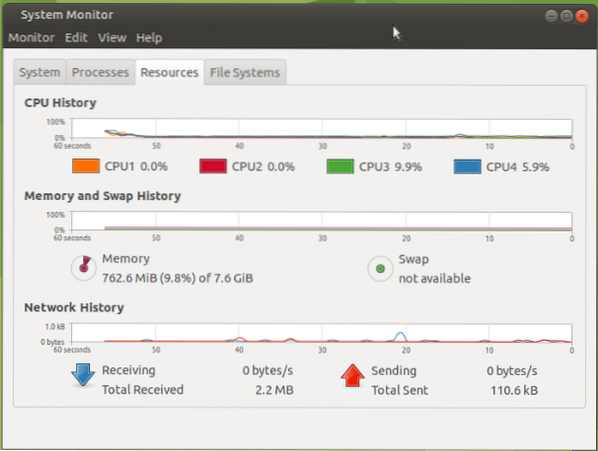
Mint láthatja, az Ubuntu MATE 20-at futtatom.04.1 LTS (64 bites verzió) a Raspberry Pi 4 8 GB-os verziómon. 32 GB-os MicroSD-kártyát használtam az Ubuntu MATE 20 telepítéséhez.04.1 LTS. Ennek ellenére körülbelül 26 GB lemezterület szabad.
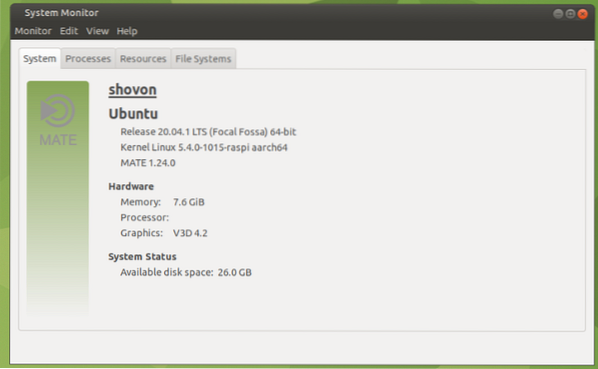
Többfeladatos feladat Raspberry Pi 4-en az Ubuntu MATE 20 használatával.04.1 LTS operációs rendszer is lehetséges. Csodálatosan működik, ahogy az alábbi képernyőképen is láthatja. Nem tapasztaltam lemaradást. A MATE asztali környezet felhasználói felülete zökkenőmentes és nagyon használható volt még akkor is, ha többfeladatos volt.
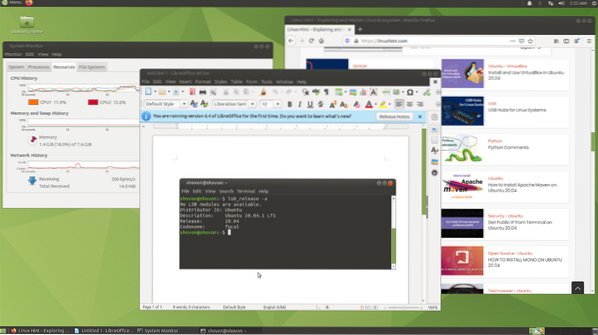
1. probléma - A telepítő összeomlásának javítása (az ubuntuban):
Míg az Ubuntu MATE 20.04.1 Az LTS konfigurálása folyamatban van, a következő hibaüzenetet láthatja.

A probléma megoldásának módja az Ubuntu MATE 20 frissítése.04.1 LTS-kép a microSD-kártyán, és próbálja meg újra konfigurálni az Ubuntu MATE-t.
Ha továbbra is látja ezt a hibát, próbálja meg leválasztani az internetet (húzza ki a hálózati kábelt) az Ubuntu MATE konfigurálása közben. A konfigurálás befejezése után ismét csatlakozhat az internethez.
Következtetés:
Ebben a cikkben bemutattam az Ubuntu MATE 20 telepítését.04.1 LTS a Raspberry Pi 4-en. Megbeszéltem azt is, hogy az Ubuntu MATE 20 hogyan működik.04.1 LTS fut a Raspberry Pi 4-en és néhány problémát kijavít. Összességében a MATE asztali környezet hibátlanul fut a Raspberry Pi 4-en. Nem észleltem semmilyen felhasználói felület késést vagy teljesítményproblémát. Az Ubuntu MATE az egyik legjobb asztali operációs rendszer a Raspberry Pi számára.
 Phenquestions
Phenquestions


